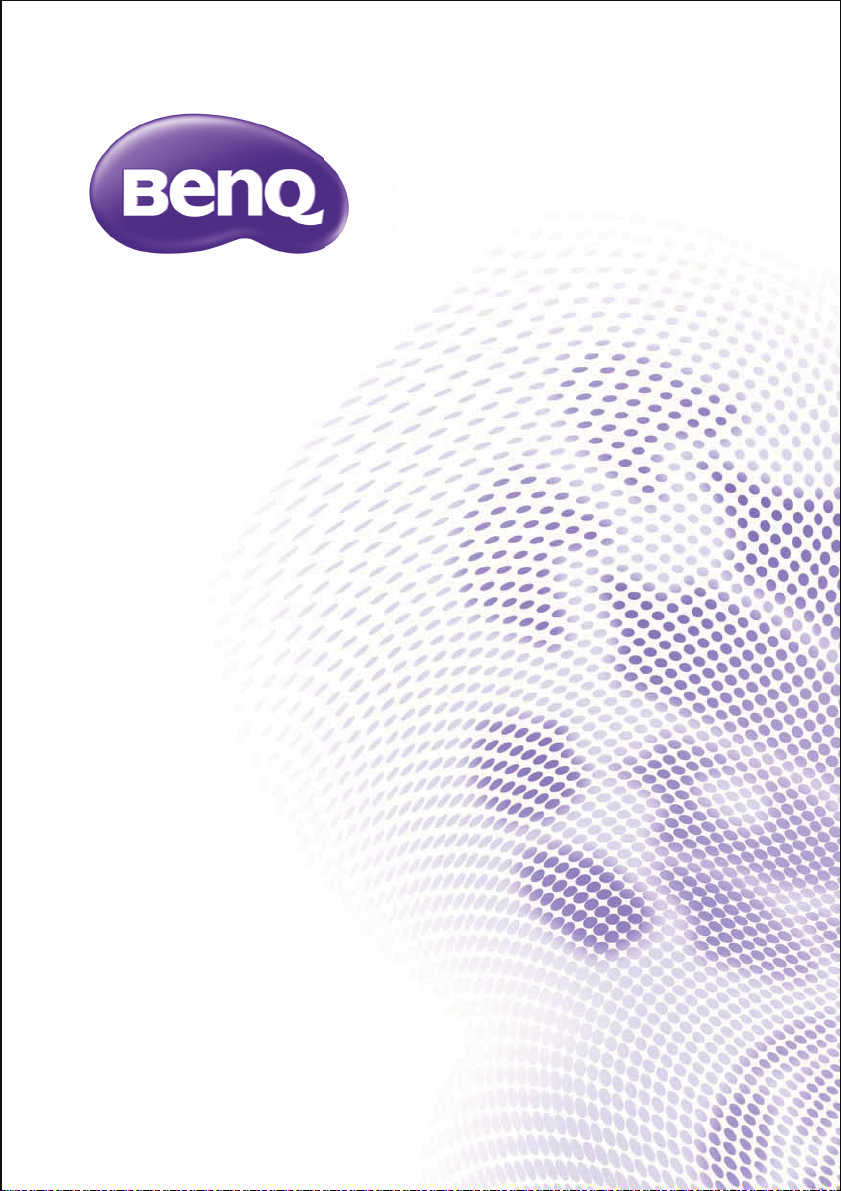
SH915/SW916
Digitalni projektor
Korisnički priručnik

Sadržaj
Važne sigurnosne
upute.............................3
Uvod.............................. 7
Značajke projektora ....................... 7
Isporučene komponente ................ 9
Vanjski izgled projektora .............. 10
Upravljanje i funkcije .................... 12
Postavljanje
projektora...................20
Odabir lokacije ............................. 20
Postizanje željene veličine
projicirane slike ............................ 21
Povezivanje................23
Povezivanje video uređaja........... 24
Reprodukcija zvuka kroz
projektor ....................................... 25
Korištenje...................26
Uključivanje projektora................. 26
Prilagođavanje projicirane
slike.............................................. 27
Korištenje izbornika...................... 33
Zaštita projektora ......................... 34
Korištenje lozinke......................... 34
Prebacivanje ulaznog signala ...... 37
Uvećavanje i pretraživanje
detalja .......................................... 38
Odabir očekivanog omjera ........... 38
Optimiziranje slike........................ 40
Postavljanje vremenskog
mjerača prezentacije.................... 43
Daljinsko prelistavanje
stranica ........................................ 44
Zamrzavanje slike ........................ 45
Skrivanje slike .............................. 45
Zaključavanje kontrolnih tipki....... 45
Korištenje na velikim
nadmorskim visinama .................. 46
Prilagođavanje zvuka................... 46
Upotreba uzorka provjere ............ 47
Korištenje predloška za učenje .... 48
Korištenje brze instalacije ............ 48
Upravljanje projektorom putem
lokalne mreže (LAN) okolina........ 49
Korištenje Zaključavanje
internetskog upravljanja............... 58
Prikazivanje slike preko
Q Presentera ............................... 58
Korištenje Projekcijski kod za
prijavu .......................................... 61
Korištenje funkcije prijenosa ........ 62
Daljinsko Udaljeni stolni preko
programa Q Presenter ................. 63
Prikazivanje s USB čitača............ 64
Isključivanje projektora ................ 65
Korištenje izbornika ..................... 66
Održavanje .................79
Održavanje projektora ................. 79
Podaci o lampi ............................. 80
Uklanjanje
problema.....................86
Specifikacije...............87
Specifikacije projektora................ 87
Dimenzije ..................................... 88
Tablica vremena .......................... 89
Podaci o jamstvu i
autorskim pravima.....94
Sadržaj2

Važne sigurnosne upute
Vaš je projektor izveden je i ispitan kako bi zadovoljio najnovije standarde za
sigurnost informatičke opreme. Pa ipak, kako bi se zajamčila sigurna upotreba
ovog proizvoda, važno je da slijedite upute navedene u ovom priručniku i upute
koje se nalaze na samom proizvodu.
Sigurnosne obavijesti
1. Pročitajte ovaj priručnik prije
prve upotrebe vašeg projektora.
Čuvajte ga za kasnije potrebe.
2. Ne gledajte izravno u objektiv
projektora tijekom njegovog
rada. Snažno svjetlo može oštetiti
vaš vid.
3. Servisne popravke povjerite
kvalificiranom osoblju servisa.
5. Napon gradske mreže u nekim
6. Tijekom korištenja projektora
zemljama NIJE stabilan. Ovaj
projektor je dizajniran za siguran
rad pri izmjeničnom naponu od
100 do 240 volti, ali mogao bi
prestati s radom u slučaju pada ili
udara napona od ±10 volti. U
područjima gdje može doći do
oscilacija ili prekida električnog
napajanja, preporučuje se da
napajanje projektora izvedete
putem stabilizatora napajanja,
zaštite od prenapona ili
besprekidnog izvora napajanja
(UPS).
objektiv ne zaklanjajte nikakvim
predmetima jer time možete
dovesti do zagrijavanja predmeta i
njegovog izobličenja, a vjerojatno i
požara. Za privremeno
isključivanje žarulje pritisnite tipku
ECO BLANK na projektoru ili
daljinskom upravljaču.
4. Zatvarač ili poklopac objektiva
uvijek uklonite dok je žarulja
projektora uključena.
Važne sigurnosne upute 3
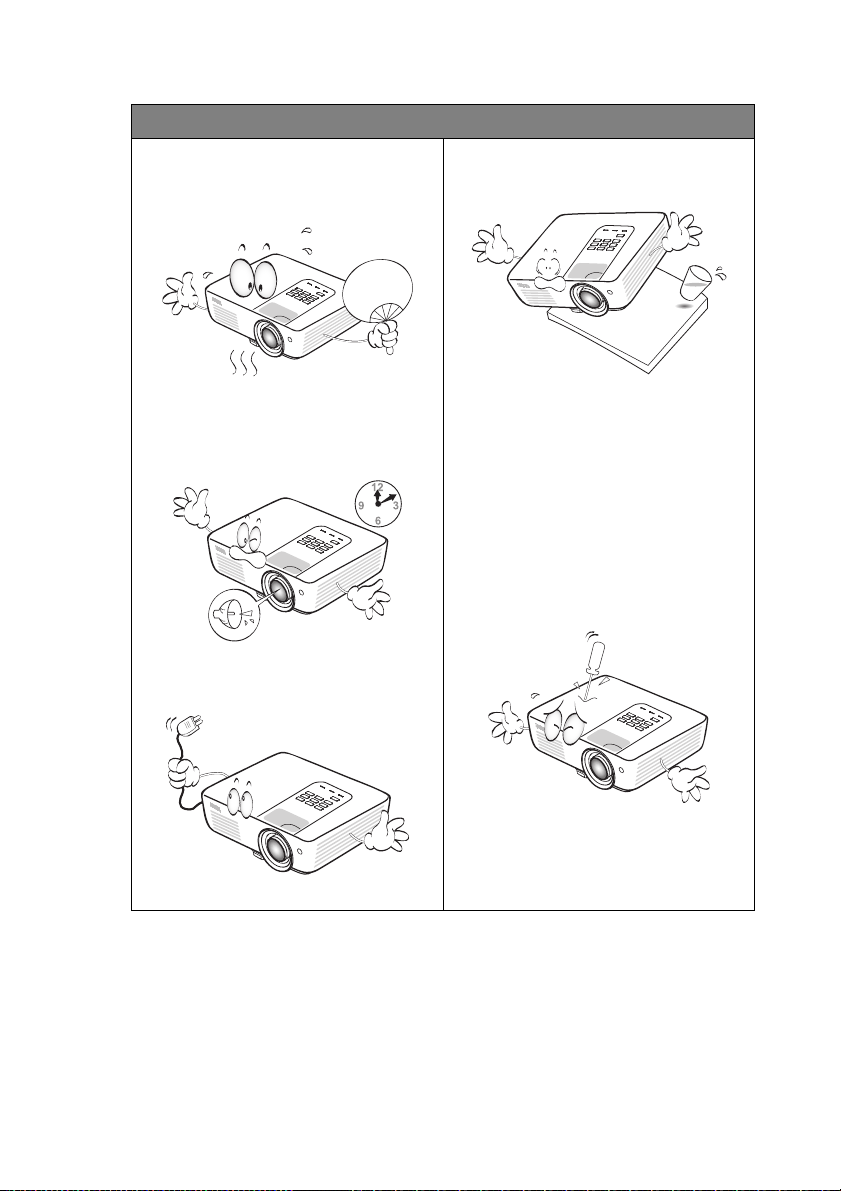
Sigurnosne upute (nastavak)
7. Za vrijeme rada žarulja će postati
krajnje vruća. Ostavite projektor
da se hladi 45 minuta prije nego
izvadite sklop žarulje radi
njegove zamjene.
10. Ovaj proizvod ne postavljajte na
nestabilna kolica, nosač ili stol.
Proizvod bi mogao pasti i
pretrpjeti ozbiljna oštećenja.
8. Nemojte koristiti žarulje ako im je
istekao nazivni rok trajanja.
Korištenje žarulja dulje od
deklariranog radnog vijeka može
u rijetkim slučajevima
prouzrokovati njihovo pucanje.
9. Nikad nemojte vršiti zamjenu
sklopa žarulje ili bilo kojega dijela
elektronike ako projektor nije
odvojen od mrežnog napajanja.
11. Nemojte pokušavati sami
rasklopiti ovaj projektor. Na
određenim komponentama u
unutrašnjosti projektora prisutni
su opasni visoki naponi koji u
slučaju dodirivanja mogu izazvati
smrt. Jedini zamjenjivi dio je
žarulja koja ima svoj vlastiti
skidljivi poklopac.
Ni pod kojim okolnostima i nikad
ne smijete otvarati ili uklanjati
bilo koje druge poklopce.
Servisiranje prepustite isključivo
prikladno kvalificiranom
servisnom osoblju.
12. Dok je projektor u radu, mogli
biste uočiti da iz otvora za
ventilaciju projektora izlazi
ugrijani zrak i dopire miris. Ovo
je normalna pojava i nije u
pitanju neispravnost proizvoda.
Važne sigurnosne upute4
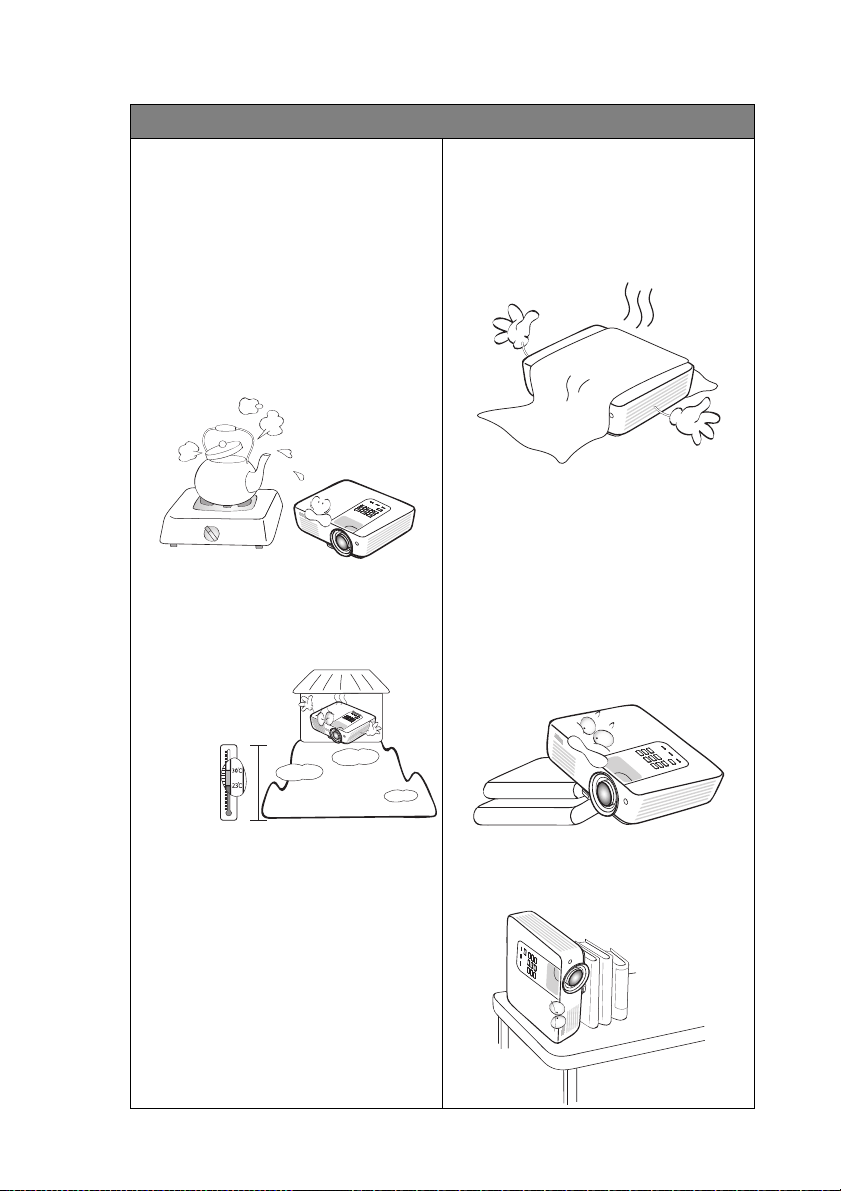
Sigurnosne upute (nastavak)
3000 m
(10000
stopa)
0 m
(0 stopa)
13. Ovaj projektor ne postavljajte
unutar bilo kojeg od sljedećih vrsta
prostora.
- Prostor koji se slabo provjetrava.
Ostavite najmanje 50 cm slobodnog
prostora od zidova i slobodan protok
zraka oko projektora.
- Lokacije na kojima bi temperature
mogle postati pretjerano visoke, kao
što je unutrašnjost automobila sa
zatvorenim prozorima.
- Lokacije na kojima pretjerana
vlažnost, prašina ili dim cigareta
mogu onečistiti optičke komponente,
skraćujući na taj način vijek trajnosti
projektora i zatamniti sliku.
- Lokacije u blizini protupožarnih
alarma
- Lokacije u kojima je temperatura
okoline viša od 40 °C / 104 °F
- Lokacije na nadmorskim visinama
višim od 3000 m (10000 stopa).
14. Nemojte zaklanjati otvore za
ventilaciju.
- Ovaj projektor ne postavljajte na
deke, posteljinu ili bilo kakvu mekanu
površinu.
- Ovaj projektor ne prekrivajte tkaninom
ili bilo kakvim drugim predmetom.
- U blizini projektora ne postavljajte
zapaljive predmete.
Ako su otvori za prozračivanje
krajnje zapriječeni, pregrijavanje
unutar projektora može dovesti do
požara.
15. Projektor tijekom rada uvijek
postavite na ravnu i horizontalnu
površinu.
- Projektor ne koristite ako je nagnut
ulijevo ili udesno za kut veći od 10° ili
ako je nagnut prema naprijed ili
prema natrag za kut veći od 15°.
Korištenje projektora dok nije
postavljen u horizontalnom položaju
može prouzrokovati kvar ili
oštećivanje žarulje.
16. Ne uspravljajte projektor na
stražnju stranu. Projektor bi mogao
pasti u stranu i prouzrokovati
osobne ozljede ili oštećenje
projektora.
Važne sigurnosne upute 5
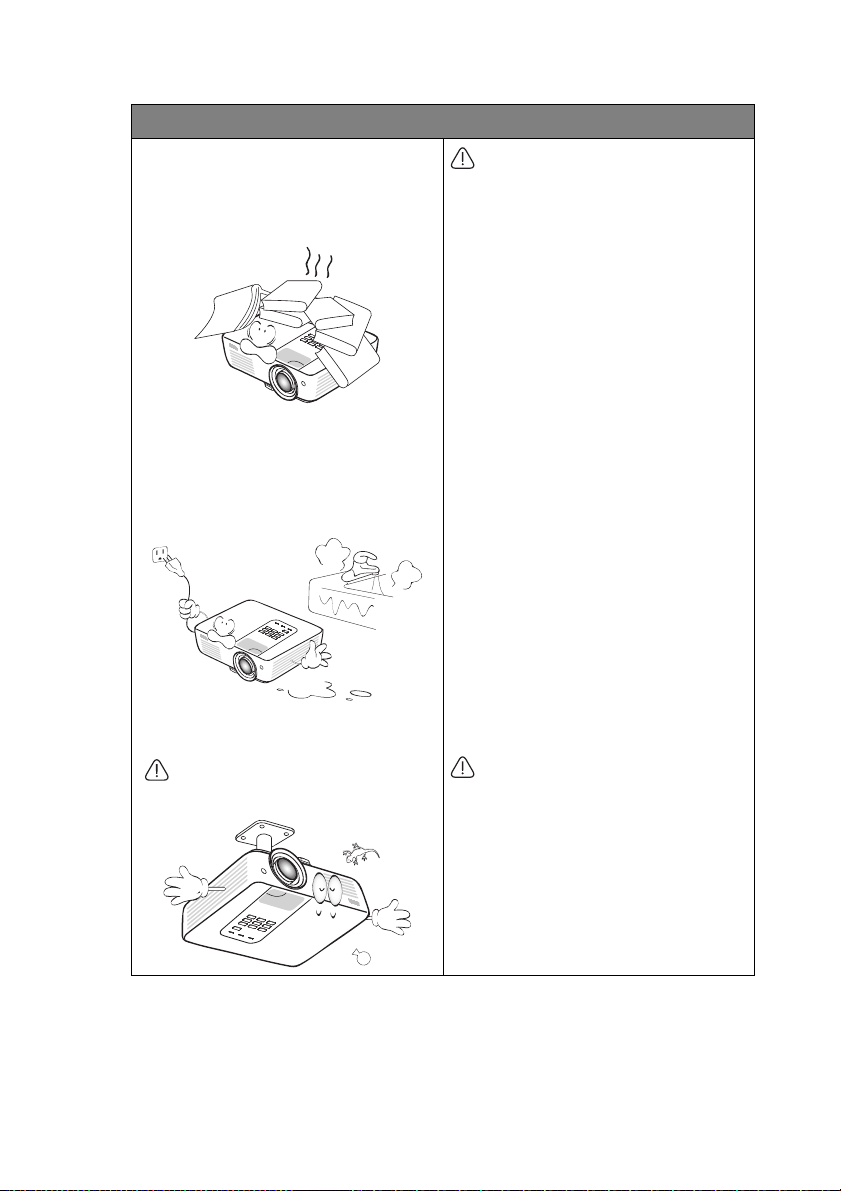
Sigurnosne upute (nastavak)
17. Na projektor nemojte stati nogom i
na njega ne postavljajte nikakve
predmete. Pored vjerojatnog
fizičkog oštećivanja projektora,
ovime možete izazvati nezgode ili
ozljede.
18. U blizini projektora ili na njega ne
postavljajte posude s tekućinama.
Te ku ćine izlivene u projektor mogu
izazvati njegov kvar. Ako se
projektor smoči, odvojite ga od
električnog napajanja i obratite se
zastupniku tvrtke BenQ radi
servisiranja projektora.
19. Ovaj proizvod je u stanju prikazivati
izokrenute slike pri postavljanju na
stropu.
Za montažu projektora koristite isključivo
komplet za stropnu montažu tvrtke
BenQ, te provjerite je li komplet čvrsto
ugrađen.
Stropna ugradnja
projektora
Kako je naš cilj da uživate u
korištenju vašeg BenQ projektora,
želimo vam skrenuti pažnju na
sigurnosne informacije kako bi se
spriječile moguće tjelesne ozljede i
oštećenja imovine.
Ako projektor namjeravate ugraditi
na strop, snažno preporučujemo
upotrebu propisanog kompleta za
stropnu montažu tvrtke BenQ i
provjeru je li komplet čvrsto i
sigurno postavljen.
Ako koristite komplet za stropnu
ugradnju koji nije proizvod tvrtke
BenQ, postoji rizik od pada
projektora sa stropa uslijed
nepravilnog postavljanja zbog
vijaka pogrešnih promjera ili
duljina.
Komplet za stropnu ugradnju
BenQ projektora možete kupiti na
istom mjestu gdje ste kupili i vaš
BenQ projektor. Tvrtke BenQ
također preporučuje kupnju
posebnog sigurnosnog užeta
kompatibilnog s Kensington
bravom i njegovo priključivanje u
utor za Kensington bravu na
projektoru i na podlogu stropnog
nosača. Ovo uže imat će pomoćnu
ulogu zadržavanja projektora ako
njegov spoj s ugradbenim
nosačem postane labav.
Hg - žarulja sadrži živu. Zbrinuti u
skladu s lokalnim propisima o
zbrinjavanju otpada. Pogledajte
www.lamprecycle.org.
Važne sigurnosne upute6
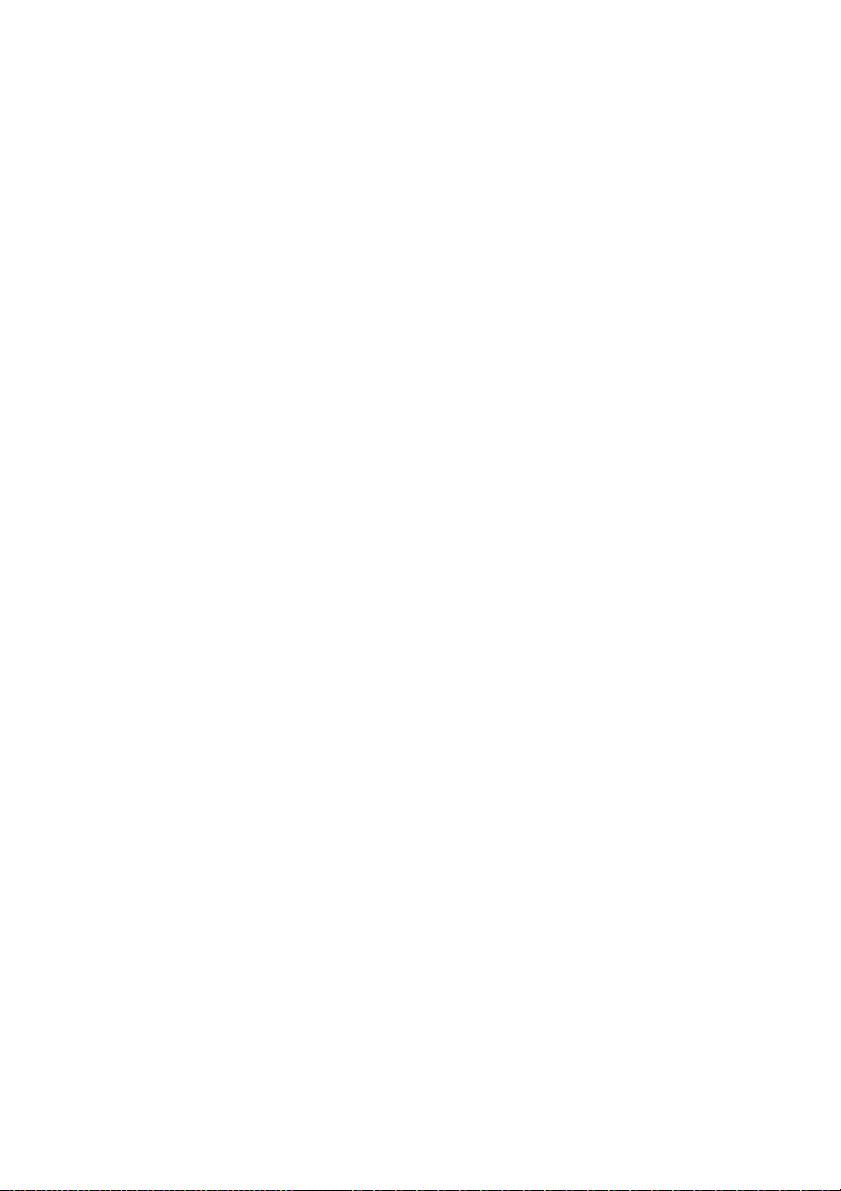
Uvod
Značajke projektora
Ovaj projektor nudi sljedeće funkcije
• SmartEco™ pokreće dinamičku uštedu energije
SmartEco™ tehnologija nudi novi način rada projektorske lampe i štedi 70%
energije lampe u ovisnosti o razini svjetline sadržaja.
• Duži životni vijek lampe uz SmartEco™ tehnologiju
SmartEco™ tehnologija smanjuje potrošnju energije i povećava životni vijek
lampe kada se odabere način rada SmartEco.
• ECO BLANK štedi 70% energije žarulje (dostupno u SH915)
Pritiskom gumba ECO BLANK radi trenutačnog skrivanja slike i trenutačnog
smanjivanja snage lampe za 70% u isto vrijeme.
• ECO BLANK štedi 50% energije žarulje (dostupno u SW916)
Pritiskom gumba ECO BLANK radi trenutačnog skrivanja slike i trenutačnog
smanjivanja snage lampe za 50% u isto vrijeme.
•USB MINI-B utičnica za prikaz računalnog signala putem USB kabela.
•USB utičnica vrste A za prikazivanje slika pohranjenih na USB
memorijskom pogonu.
• Manje od 0,5 W u stanju mirovanja
Potrošnja energije manja je od 0,5 W u stanju mirovanja.
• Bez filtra
Dizajn bez filtra zbog smanjenja potreba održavanja i radnih troškova.
• Mrežno upravljanje
Ugrađeni RJ45 konektor za žično mrežno upravljanje omogućuju upravljanje
statusom projektora s računala pomoću web preglednika.
• Crestron RoomView
Projektor podržava Crestron eControl and RoomView, PJ Link i AMX
omogućujući upravljanje i organiziranje opreme s udaljenog računala preko
LAN veze.
• Automatsko podešavanje jednom tipkom
Pritiskom tipke AUTO na tipkovnici ili na daljinskom upravljaču odmah se
prikazuje slika najbolje kvalitete.
• Ugrađeni zvučnici od 5 W
Ugrađeni zvučnici od 5 W daju mješoviti monofoni audio kad je priključen
audioulaz.
• Funkcija Brzo hlađenje, Automatsko isključivanje, Uključivanje signalom,
Izravno napajanje uklj.
Brzo hlađenje ubrzava postupak hlađenja prilikom isključivanja projektora.
Automatsko isključivanje projektora omogućuje automatsko isključivanje
projektora ako se nakon određenog razdoblja ne odabere nijedan ulazni signal.
Funkcija za Uključivanje signalom automatski uključuje projektor kada se
detektira signal na ulazu i Izravno napajanje uklj. automatski pokreće projektor
kada se spoji napajanje.
• Trenutačno ponovno pokretanje
Izborna funkcija Trenutačno ponovno pokretanje omogućuje ponovno brzo
pokretanje projektora u roku 90 sekundi nakon isključivanja.
®
, PJ Link i AMX su podržani
Uvod 7
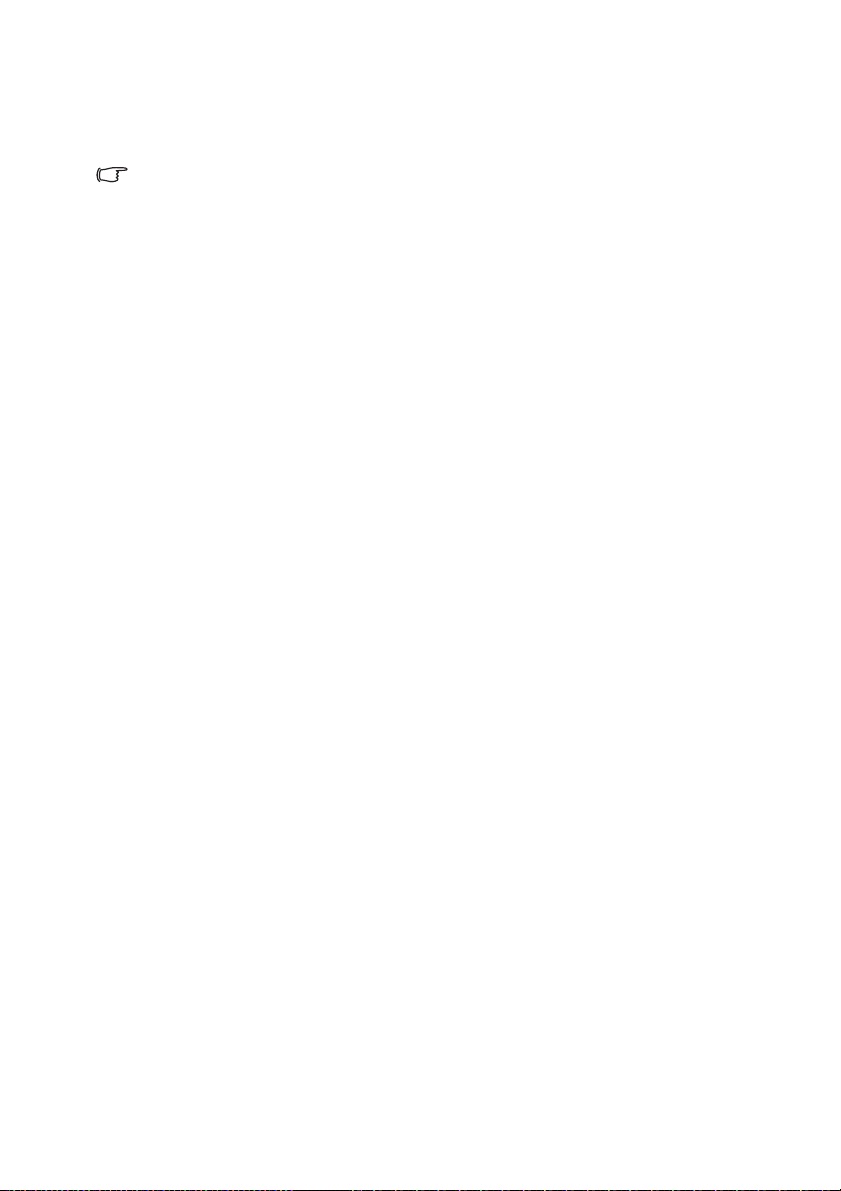
• Podržana je 3D funkcija
Razni 3D formati čine 3D funkciju prilagodljivijom. Prikazivanjem dubine slika
možete nositi BenQ 3D naočale kako biste uživali u realnijem prikazu 3D
filmova, videozapisa i sportskih događaja.
• Prividna svjetlina projicirane slike varirat će u ovisnosti o ambijentalnom osvjetljenju, postavkama
kontrasta i svjetline odabranog ulaznog signala, te je izravno proporcionalna udaljenosti
projiciranja.
• Svjetlina žarulje opadat će s vremenom i može varirati unutar specifikacija proizvođača žarulje.
Ovo je normalno i očekivano ponašanje.
Uvod8
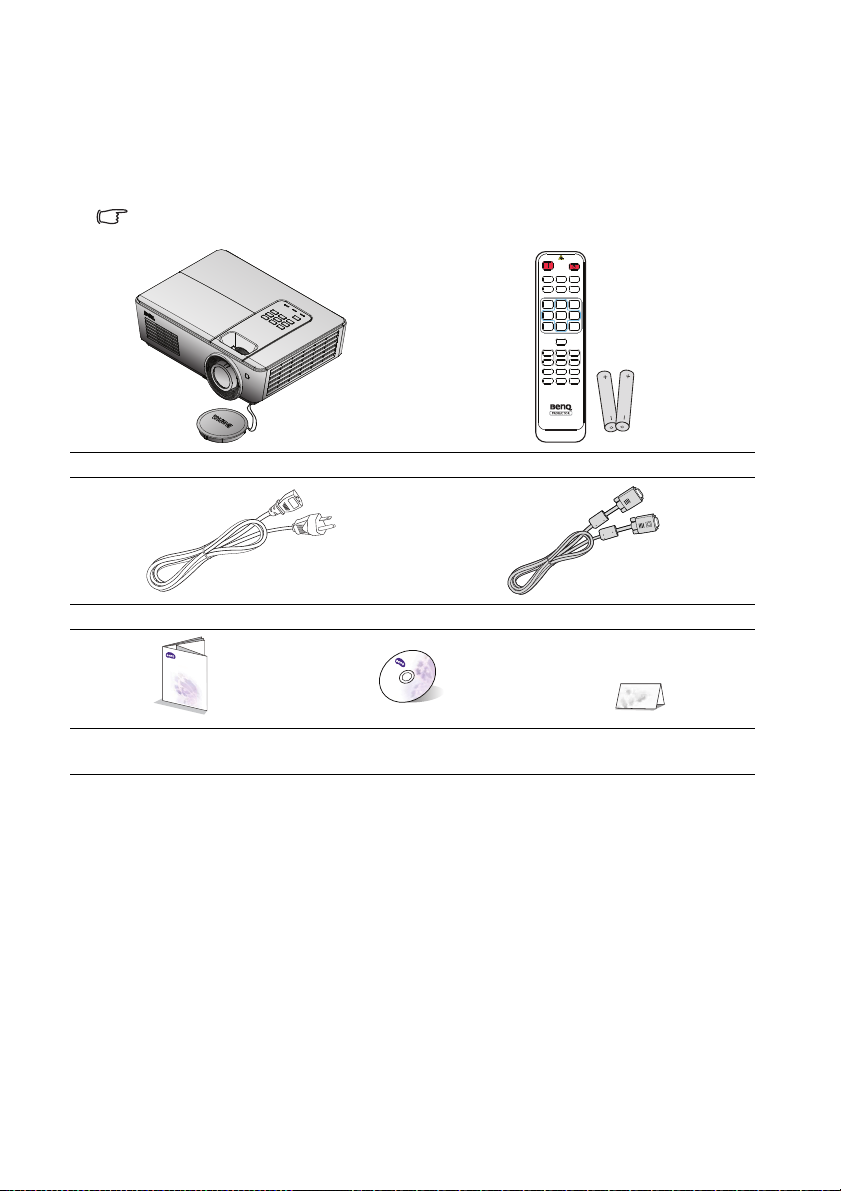
Isporučene komponente
Digital Projector
Quick Start Guide
Pažljivo raspakirajte i provjerite imate li sve dijelove prikazane na donjem crtežu.
Ako bilo koja stavka nedostaje, kontaktirajte trgovinu u kojoj ste kupili projektor.
Standardni dodaci
Isporučeni dodaci bit će prilagođeni za vašu regiju i mogu se razlikovati od ovdje prikazanih.
Projektor Daljinski upravljač s baterijom
Napojni kabel VGA kabel
Vodič za brzi početak rada CD medij s korisničkim
priručnikom
Jamstveni list*
Opcioni dodaci
1. Komplet sa zamjenskom žaruljom
2. Komplet za stropnu ugradnju
*Jamstveni list isporučuje se samo unutar nekih određenih regija. Za detaljne informacije
kontaktirajte svog prodavača.
3. Mekana torbica
Uvod 9
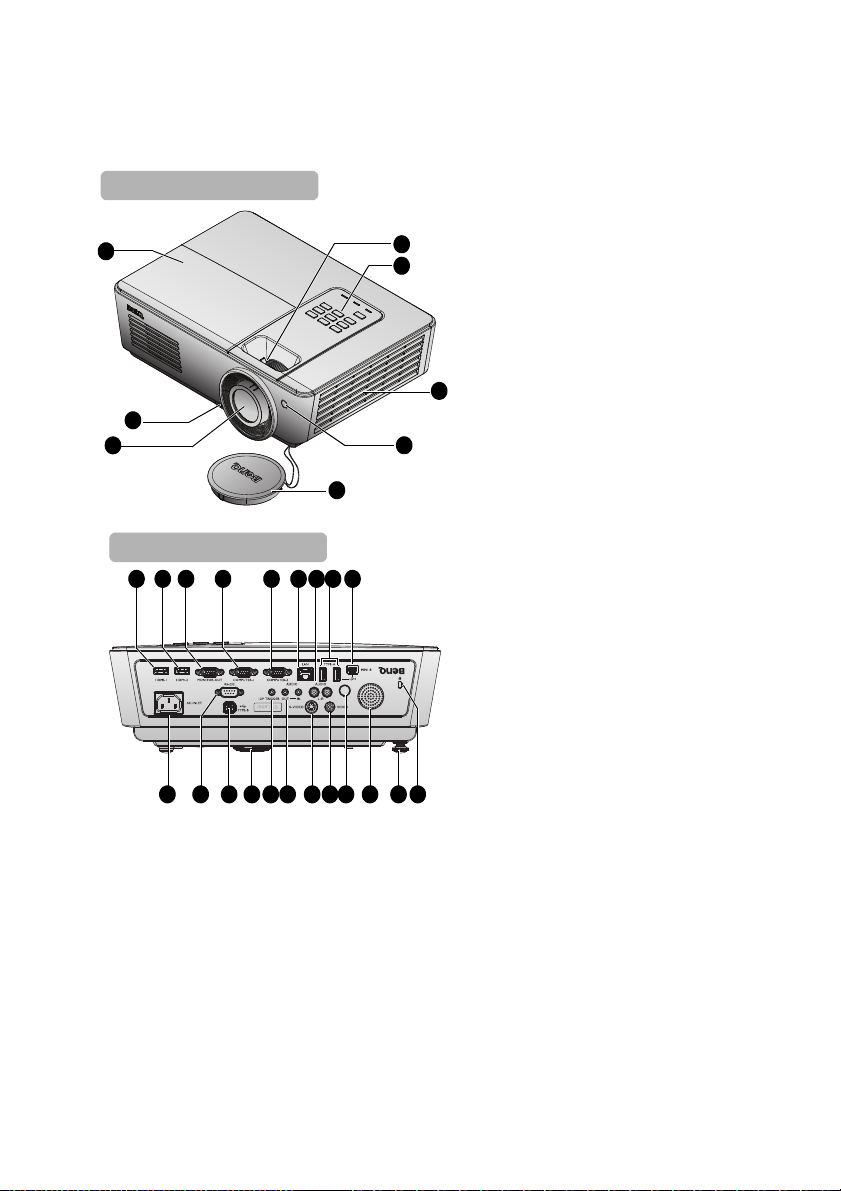
Vanjski izgled projektora
3
8
6
2
Prednja/gornja strana
5
7
4
1
Stražnja/donja strana
12 14 15139 10 11 16 17
1822232425262829 21 1927 20
1. Poklopac odjeljka žarulje
2. Tipka za brzo otvaranje
3. Projekcijska leća
4. Prsten fokusiranja i prsten
zumiranja
5. Vanjska kontrolna ploča
(Više pojedinosti potražite na
stranici „Projektor” na stranici
12.)
6. Otvor za zrak (ulaz za hladni
zrak)
7. Prednji IC senzor daljinskog
upravljanja
8. Konpčić i poklopac objektiva
9. Priključnica HDMI 1 ulaza
10. Priključnica HDMI 2 ulaza
11. Izlazna utičnica RGB signala
12. Utičnica za ulaz COMPUTER - 1
13. Utičnica za ulaz COMPUTER - 2
14. RJ45 ulazna priključnica za LAN
15. Priključnica za ulaz zvuka (L/D)
16. USB priključci vrste A
17. USB Mini-B priključak
18. Utor za Kensington bravu protiv
krađe
19. Stražnja nožica za
prilagođavanje
20. Zvučnik
21. Stražnji IC senzor daljinskog
upravljanja
22. Utičnica za VIDEO ulaz
23. Utičnica S-VIDEO ulaza
24. Utičnica za ulaz/izlaz zvuka
25. 12 V OKIDAČ
26. Nožica za brzo prilagođivanje
27. USB priključak vrste B
28. Priključnica za RS-232 kontrolu
29. Utičnica kabela izmjeničnog
napajanja
Uvod10
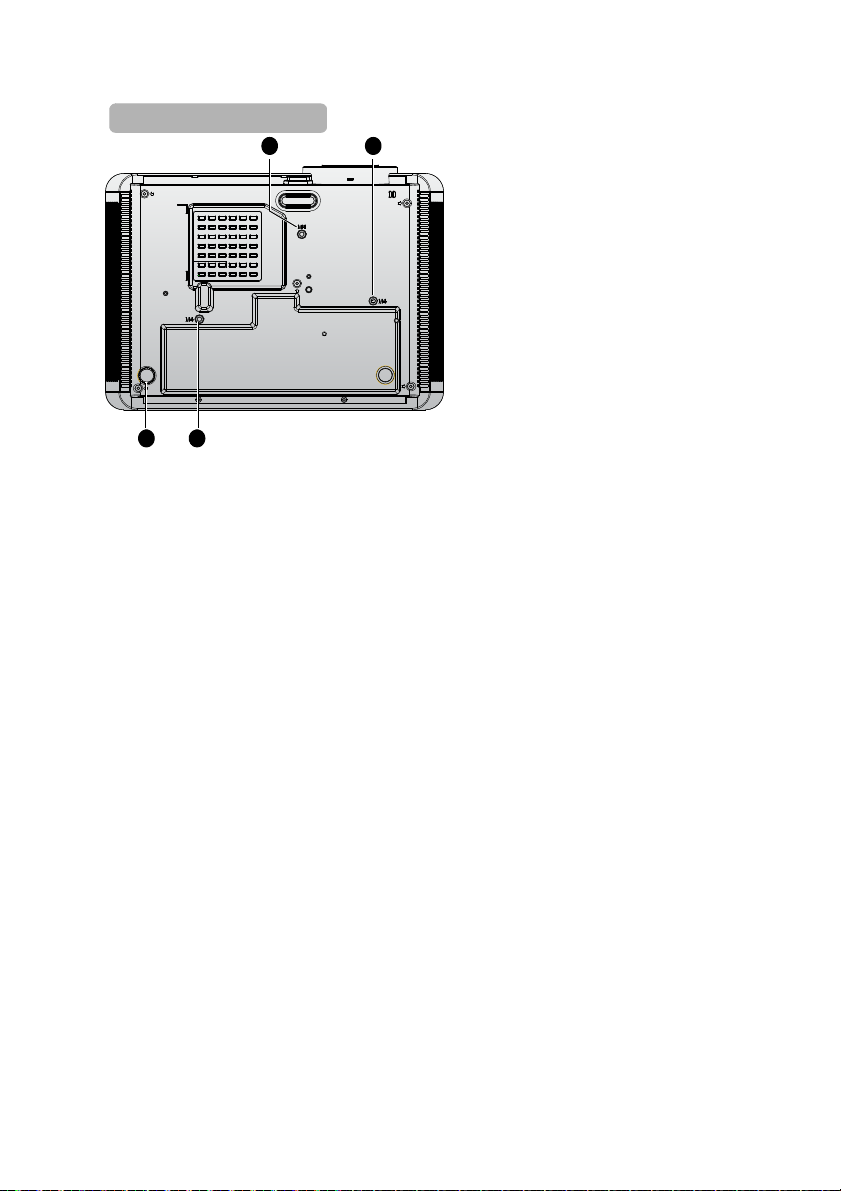
30. Otvori za stropnu ugradnju
Donja strana
30
313030
31. Stražnja nožica za
prilagođavanje
Uvod 11

Upravljanje i funkcije
1
2
4
5
6
3
7
8
9
11
12
13
14
10
1
2
4
5.
6
3
7
8
9
11
12
13
14
10.
Projektor
SH915
SW916
1. Prsten FOKUSIRANJA/ZUMIRANJA
Koristi se za podešavanje izgleda
projiciranje slike. Više pojedinosti
potražite u „Fino prilagođavanje
veličine i oštrine slike” na stranici 28.
2. Osnovni položaj/Tipke sa strelicama
(/▲Gore)
Ručno ispravljanje izobličenja slike
uslijed projiciranja pod kutom.
Više pojedinosti potražite u
„Ispravljanje osnovnog položaja” na
stranici 28.
3. MENU/EXIT
Uključivanje izbornika s prikazom na
zaslonu (OSD). Povratak na
prethodni OSD izbornik, napuštanje i
spremanje postavki izbornika. Više
pojedinosti potražite u „Korištenje
izbornika” na stranici 33.
4. MODE/ENTER
Služi za odabir dostupne slike u
režimu postavki. Više pojedinosti
potražite u „Odabir načina
prikazivanja slike” na stranici 40.
Određuje odabranu stavku iz
ekranskog izbornika (OSD). Više
pojedinosti potražite u „Korištenje
izbornika” na stranici 33.
5. ◄ Lijevo/ Smanjenje razine
glasnoće
Smanjuje glasnoću. Više pojedinosti
potražite u „Prilagođavanje razine
zvuka” na stranici 46. (dostupno u
SH915)
5. Geometrija/tipke sa strelicama ( /
◄ lijevo)
Ručno ispravljanje izobličenja slike
uslijed projiciranja pod kutom.
Pojedinosti potražite u odjeljku
„Ispravljanje osnovnog položaja” na
stranici 28. (dostupno u SW916)
6. ECO BLANK
Skrivanje slike zaslona. Više
pojedinosti potražite u „Skrivanje
slike” na stranici 45.
7. POWER
Prebacivanje projektora između
pasivnog i uključenog stanja.
Više pojedinosti potražite u
„Uključivanje projektora” na stranici
26 i „Isključivanje projektora” na
stranici 65.
Uvod12
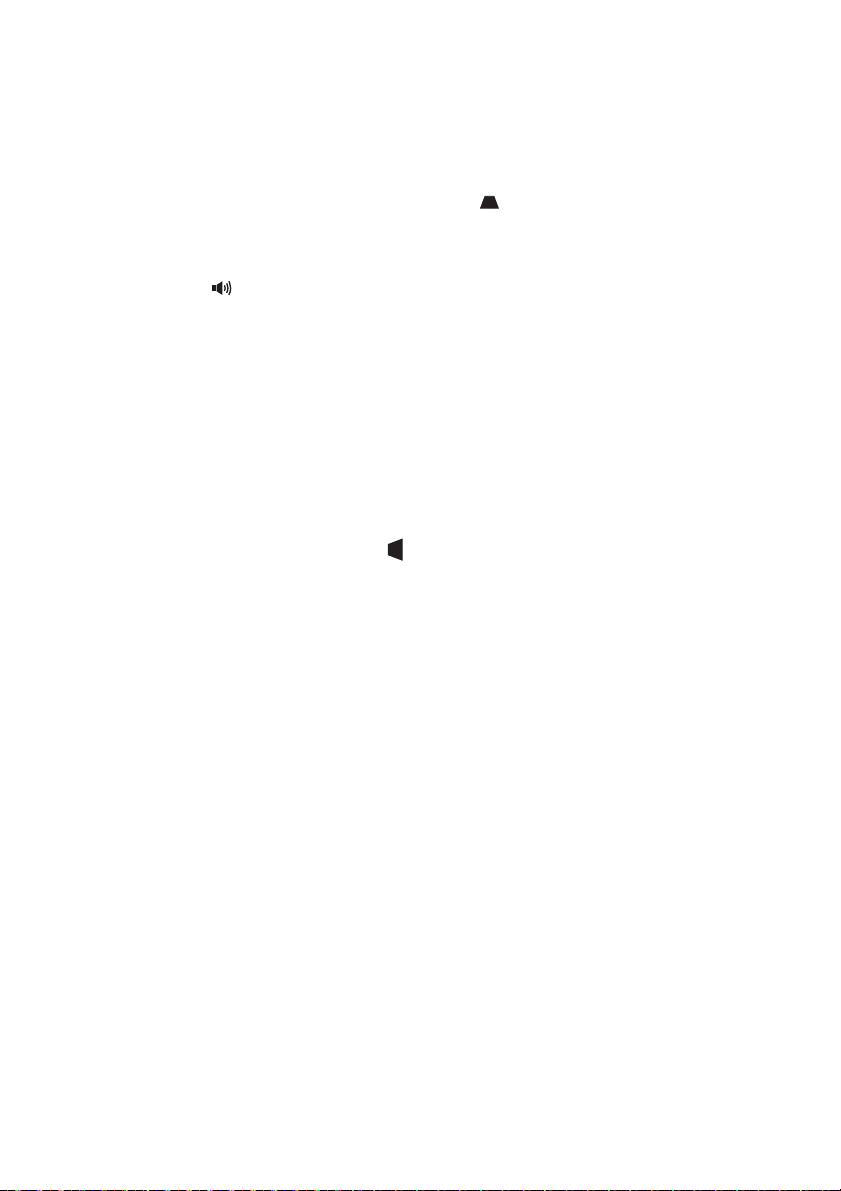
8. Svjetlo pokazivača POWER
Svijetli ili trepće dok je projektor u
upotrebi. Više pojedinosti potražite u
„Pokazivači” na stranici 85.
9. AUTO
Automatski određuje optimalna
vremena prikazivanja slike. Više
pojedinosti potražite u „Automatsko
prilagođavanje slike” na stranici 27.
10. ► Desno/ Povećanje razine
glasnoće
Povećava glasnoću. Više pojedinosti
potražite u „Prilagođavanje razine
zvuka” na stranici 46. (dostupno u
SH915)
Kad je aktiviran zaslonski izbornik,
tipke 2, 5, 10 i 12 služe kao strelice
smjera za odabir željenih stavki
izbornika i prilagođavanje. Više
pojedinosti potražite u „Korištenje
izbornika” na stranici 33.
10. Geometrija/tipke sa strelicama ( /
► desno)
Ručno ispravljanje izobličenja slike
uslijed projiciranja pod kutom.
Pojedinosti potražite u odjeljku
„Ispravljanje osnovnog položaja” na
stranici 28. (dostupno u SW916)
Kad je aktiviran zaslonski izbornik,
tipke 2, 5, 10 i 12 služe kao strelice
smjera za odabir željenih stavki
izbornika i prilagođavanje. Više
pojedinosti potražite u „Korištenje
izbornika” na stranici 33.
11. SOURCE
Prikaz trake s odabirom izvora. Više
pojedinosti potražite u „Prebacivanje
ulaznog signala” na stranici 37.
12. Geometrija/tipke sa strelicama
(/▼ Dolje)
Ručno ispravljanje izobličenja slike
uslijed projiciranja pod kutom. Više
pojedinosti potražite u „Ispravljanje
osnovnog položaja” na stranici 28.
13. Svjetlo pokazivača žarulje (LAMP)
Označava stanje žarulje. Uključuje se
ili trepće u slučaju problema sa
žaruljom. Više pojedinosti potražite u
„Pokazivač
14.
Svjetlo pokazivača TEMP
(Temperatura)
Svijetli crvenom bojom ako
temperatura projektora postane
previsoka. Više pojedinosti potražite u
„Pokazivači” na stranici 85.
i” na stranici 85.
Uvod 13

Daljinski upravljač
5
6
11
16
17
19
22
13
1
2
3
4
7
14
10
21
15
8
9
18
20
3
12
SH915
6. ECO BLANK
Skrivanje slike zaslona.
7. LASER (Nije dostupno na području
Japana)
Emitira vidljivo svjetlo laserskog
pokazivača, za svrhe prezentacije.
8. ZOOM+/ZOOM-
Povećavanje ili smanjivanje veličine
projicirane slike.
9. ASPECT
Odabire format prikazane slike.
10. FREEZE
Zamrzavanje projicirane slike.
11. NETWORK SETTING
Prikazuje OSD izbornik Mrežne
postavke.
12. Gumbi s brojevima
Unos brojevima u postavkama mreže.
Gumbi s brojevima 1, 2, 3, 4 ne mogu se
pritisnuti kada se zatraži lozinka.
13. NETWORK
Odabir Mrežni zaslon za izvor
ulaznog signala.
14. AUTO
Automatski određuje optimalna
1. ON / OFF
Prebacivanje projektora između
pasivnog i uključenog stanja.
2. Gumbi za odabir izvora
Odabir ulaznog izvora za zaslon.
3. Osnovni položaj/strelica ( /▲
Gore, /▼ Dolje)
Ručno ispravljanje izobličenja slike
uslijed projiciranja pod kutom.
4. MENU/EXIT
Uključivanje izbornika s prikazom na
zaslonu (OSD). Povratak na prethodni
OSD izbornik, napuštanje i spremanje
postavki izbornika.
5. ◄ Lijevo/
Smanjuje glasnoću projektora.
vremena prikazivanja slike.
15. ► Desno/
Povećava glasnoću projektora.
Kad je aktiviran zaslonski izbornik,
tipke 3, 5 i 15 služe kao strelice
smjera za odabir željenih stavki
izbornika i prilagođavanje.
16. MODE/ENTER
Služi za odabir dostupne slike u
režimu postavki. Aktivira odabranu
stavku zaslonskog izbornika (OSD).
17. SOURCE
Prikaz trake s odabirom izvora.
Uvod14
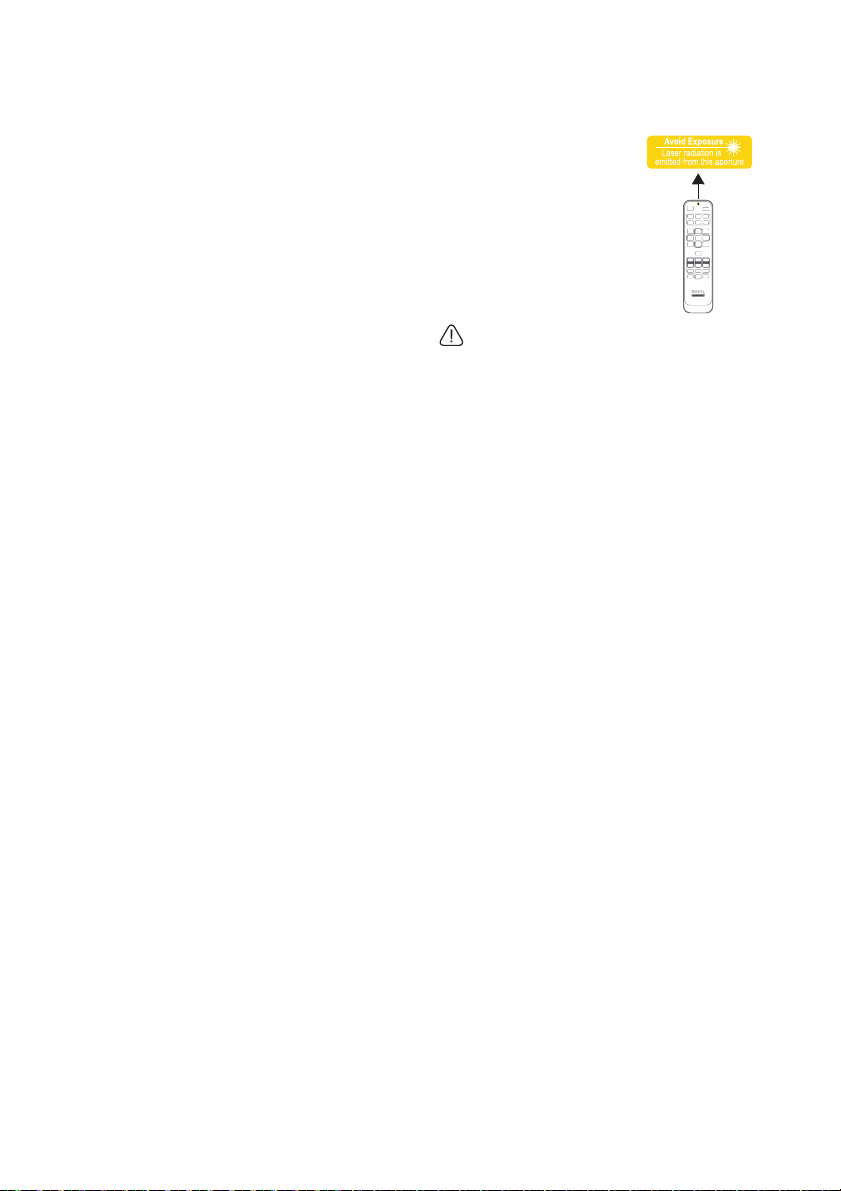
18 . PAG E +/PAGE -
Pokreće softverski program zaslona
(na povezanom računalu) koji
odgovara na naredbe za prijelaz na
stranicu više/niže (kao Microsoft
PowerPoint).
19. MIC/VOL +/MIC/VOL -
Ova funkcija nije dostupna na ovom
projektoru.
20. MUTE
Uključuje i isključuje zvuk projektora.
21. SMART ECO
Promjena načina rada žarulje između
Ekonomični/Normalno/SmartEco.
22. QUICK INSTALL ("TEST" je za
japansku regiju)
Prikazuje se OSD izbornik Brza
instalacija.
Rukovanje LASERSKIM
pokazivačem
Laserski pokazivač je
pomoćni dodatak za
profesionalce. On emitira
zraku crvene svjetlosti
kada se pritisne.
Laserska zraka je vidljiva.
Potrebno je pritisnuti i
držati gumb LASER za
trajni rad.
Nemojte gledati u
prozor svjetla lasera ili usmjeravati lasersku
zraku na sebe ili ostale. Pogledajte poruku
upozorenja na stražnjoj strani daljinskog
upravljača prije korištenja.
Laserski pokazivač nije igračka. Roditelji
moraju biti svjesni šopanosti laserske
energije i držati daljinski upravljač izvan
dohvata djece.
Uvod 15

NETWORK
SETTING
3
5
11
14
15
17
1
2
3
4
6
13
10
20
3
7
9
16
19
3
12
8
18
SW916
5. ECO BLANK
Skrivanje slike zaslona.
6. LASER (Nije dostupno na području
Japana)
Emitira vidljivo svjetlo laserskog
pokazivača, za svrhe prezentacije.
7. QUICK INSTALL ("TEST" je za
japansku regiju)
Prikazuje se OSD izbornik Brza
instalacija.
8. FREEZE
Zamrzavanje projicirane slike.
9. ASPECT
Odabire format prikazane slike.
10. PIP
Ova funkcija nije dostupna na ovom
projektoru.
11. NETWORK SETTING
Prikazuje OSD izbornik Mrežne
postavke.
12. Gumbi s brojevima
Unos brojevima u postavkama mreže.
Gumbi s brojevima 1, 2, 3, 4 ne mogu se
pritisnuti kada se zatraži lozinka.
13. AUTO
1. ON / OFF
Prebacivanje projektora između
pasivnog i uključenog stanja.
2. Gumbi za odabir izvora
Odabir ulaznog izvora za zaslon.
3. Geometrija/tipke sa strelicama ( /
▲ gore, /▼ dolje, /► desno,
/◄ lijevo)
Ručno ispravljanje izobličenja slike
uslijed projiciranja pod kutom.
Kad je aktiviran zaslonski izbornik
(OSD), tipke br. 3 koriste se kao
strelice smjera za odabir željenih
stavki izbornika i prilagođavanje.
4. MENU/EXIT
Uključivanje izbornika s prikazom na
zaslonu (OSD). Povratak na prethodni
OSD izbornik, napuštanje i spremanje
postavki izbornika.
Automatski određuje optimalna
vremena prikazivanja slike.
14. MODE/ENTER
Služi za odabir dostupne slike u
režimu postavki. Aktivira odabranu
stavku zaslonskog izbornika (OSD).
15. SOURCE
Prikaz trake s odabirom izvora.
16. VOLUME +/VOLUME -
Prilagođavanje razine zvuka.
17. BRIGHT
Prikazuje traku za podešavanje
SVJETLINE. Više pojedinosti
potražite u „Prilagođavanje funkcije
Svjetlina” na stranici 41.
18. CONTRAST
Prikazuje traku za podešavanje
KONTRAST. Više pojedinosti
potražite u „Prilagođavanje funkcije
Kontrast” na stranici 41.
Uvod16
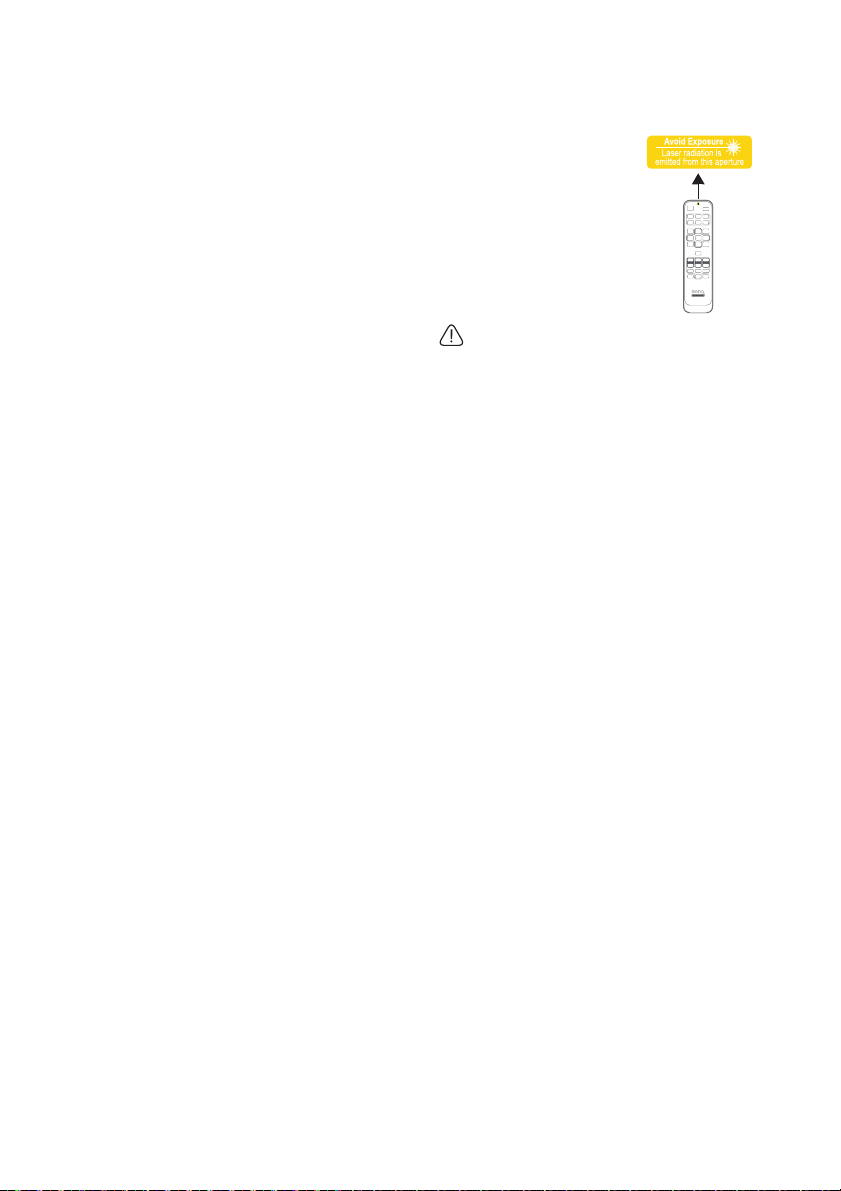
19. MUTE
Uključuje i isključuje zvuk projektora.
20. NAČIN RADA ŽARULJE
Prikazuje OSD izbornik Način rada
žarulje.
Rukovanje LASERSKIM
pokazivačem
Laserski pokazivač je
pomoćni dodatak za
profesionalce. On emitira
zraku crvene svjetlosti
kada se pritisne.
Laserska zraka je vidljiva.
Potrebno je pritisnuti i
držati gumb LASER za
trajni rad.
Nemojte gledati u
prozor svjetla lasera ili usmjeravati lasersku
zraku na sebe ili ostale. Pogledajte poruku
upozorenja na stražnjoj strani daljinskog
upravljača prije korištenja.
Laserski pokazivač nije igračka. Roditelji
moraju biti svjesni šopanosti laserske
energije i držati daljinski upravljač izvan
dohvata djece.
Uvod 17

Učinkoviti domet daljinskog upravljača
P
ri
b
l
i
žn
o
±
3
0
°
P
r
i
b
l
i
žn
o
±
3
0
°
Infracrveni (IC) senzor za daljinski upravljač se
nalazi na prednjem i stražnjem dijelu projektora.
Kako bi pravilno funkcionirao, daljinski upravljač
potrebno je držati unutar kuta od 30 stupnjeva u
odnosu na IC senzor projektora. Udaljenost
između daljinskog upravljača i senzora ne smije
biti veća od 8 metara.
Osigurajte da između daljinskog upravljača i IC
senzora na projektoru ne postoje objekti koje bi
mogli prepriječiti infracrvenu zraku.
Uvod18
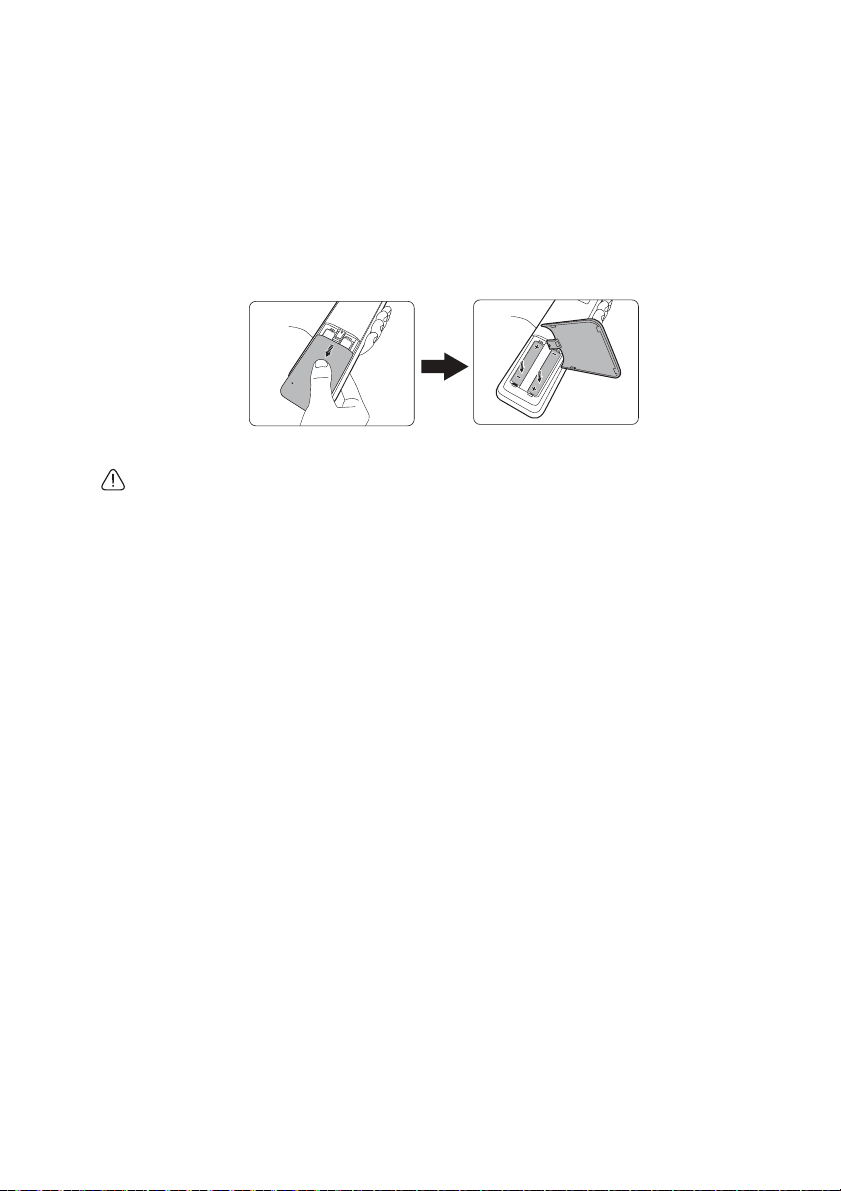
Zamjena baterije daljinskog upravljača
1. Ako želite otvoriti poklopac baterije, okrenite daljinski upravljač tako da vidite
njegovu stražnju stranu, prstom povucite poklopac prema gore kako je
prikazano na primjeru. Poklopac će skliznuti sa svog mjesta.
2. Izvadite stare baterije (ako je potrebno) i stavite dvije nove baterije AAA
veličine, pritom pazite da baterije stavite s ispravno okrenutim polaritetom, kao
što je prikazano na bazi pretinca za baterije. Pozitivni (+) pol baterije na
pozitivni priključak, a negativni (-) na negativni priključak.
3. Vratite poklopac tako da ga poravnate s bazom i gurnete ga na svoje mjesto.
Zaustavite kad škljocne na svom mjestu.
• Izbjegavajte pretjeranu vrućinu i vlagu.
•U slučaju nepravilnog postavljanja baterije moglo bi doći do njezinog oštećivanja.
• Zamijenite isključivo baterijama iste ili ekvivalentne vrste, po preporuci proizvođača.
• Rabljene baterije odbacujte u skladu s uputama proizvođača baterije.
• Bateriju nikad ne bacajte u vatru. Postoji opasnost od eksplozije.
• Ako je baterija ispražnjena ili daljinski upravljač nećete koristiti tijekom duljeg vremenskog
razdoblja, uklonite bateriju kako biste izbjegli oštećivanje daljinskog upravljača uslijed mogućeg
curenja baterije.
Uvod 19

Postavljanje projektora
Odabir lokacije
Vaš projektor predviđen je za ugradnju na jedan od sljedeća četiri načina
postavljanja:
1. Ploča naprijed
Odaberite ovaj položaj pri čemu se
projektor nalazi na stolu i ispred
zaslona. Ovo je najuobičajeniji način
postavljanja projektora za potrebe
brzog postavljanja i prenosivosti.
3. Strop naprijed
Odaberite ovaj način postavljanja, pri
čemu je projektor naglavce ovješen
ispod stropa i ispred zaslona.
Ako projektor želite ugraditi ispod
stropa, kod vašeg prodavača kupite
komplet za stropnu ugradnju tvrtke
BenQ.
*Nakon uključivanja projektora
postavite opciju Strop naprijed u
izborniku POSTAVKA SUSTAVA:
Osnovna > Položaj projektora.
2. Ploča nazad
Odaberite ovaj položaj pri čemu se
projektor nalazi na stolu i sa stražnje
strane zaslona.
Za ovaj način projiciranja potreban je
poseban zaslon za stražnje projekcije.
*Nakon uključivanja projektora
postavite opciju Ploča nazad u
izborniku POSTAVKA SUSTAVA:
Osnovna > Položaj projektora.
4. Strop nazad
Odaberite ovaj način postavljanja s
naglavce ovješenim projektorom ispod
stropa i sa stražnje strane zaslona.
Za ovaj način projiciranja potreban je
poseban zaslon za stražnje projekcije
i komplet za stropnu ugradnju tvrtke
BenQ.
*Nakon uključivanja projektora
postavite opciju Strop nazad u
izborniku POSTAVKA SUSTAVA:
Osnovna >
Položaj projektora.
Oblik prostorije ili osobne želje uvjetovat će odabir lokacije za montažu. Uzmite u
obzir veličinu i položaj zaslona, smještaj pogodne utičnice napajanja, kao i smještaj
i udaljenost između projektora i ostatka opreme.
Postavljanje projektora20

Udaljenost projiciranja
Sredina objektiva
Ekran
Vertikalni pomak
Najveći zum
Najmanji zum
Š
V
Postizanje željene veličine projicirane slike
Na veličinu projicirane slike utječu udaljenost od leće projektora do zaslona,
postavka uvećanja (ako je dostupna) i oblik video zapisa.
Projekcijske dimenzije
Prije izračunavanja odgovarajućeg položaja pogledajte „Dimenzije” na stranici 88,
kako biste odredili središte dimenzija leće ovog projektora.
SH915
Format slike zaslona je 16:9 i projicirana slika je u formatu 16.9.
Veličina ekrana Udaljenost od zaslona [mm] Pomak
[mm]
Dijagonala Širina Visina Najmanja
Inča mm mm mm
50 1270 1107 623 1547 1930 2313 93
60 1524 1328 747 1857 2317 2776 112
70 1778 1550 872 2166 2703 3239 131
80 2032 1771 996 2476 3089 3701 149
90 2286 1992 1121 2784 3475 4164 168
100 2540 2214 1245 3095 3861 4627 187
110 2794 2435 1370 3404 4247 5090 205
120 3048 2657 1494 3714 4633 5552 224
130 3302 2878 1619 4023 5019 6015 243
140 3556 3099 1743 4333 5405 6478 262
150 3810 3321 1868 4642 5791 6940 280
160 4064 3542 1992 4952 6177 7403 299
170 4318 3763 2117 5261 6563 7866 318
180 4572 3985 2241 5571 6950 8328 336
190 4826 4206 2366 5880 7336 8791 355
udaljenost
Prosječno Najveća
udaljenost
A [mm] u
načinu
rada s
širokim
zaslonom
Postavljanje projektora 21
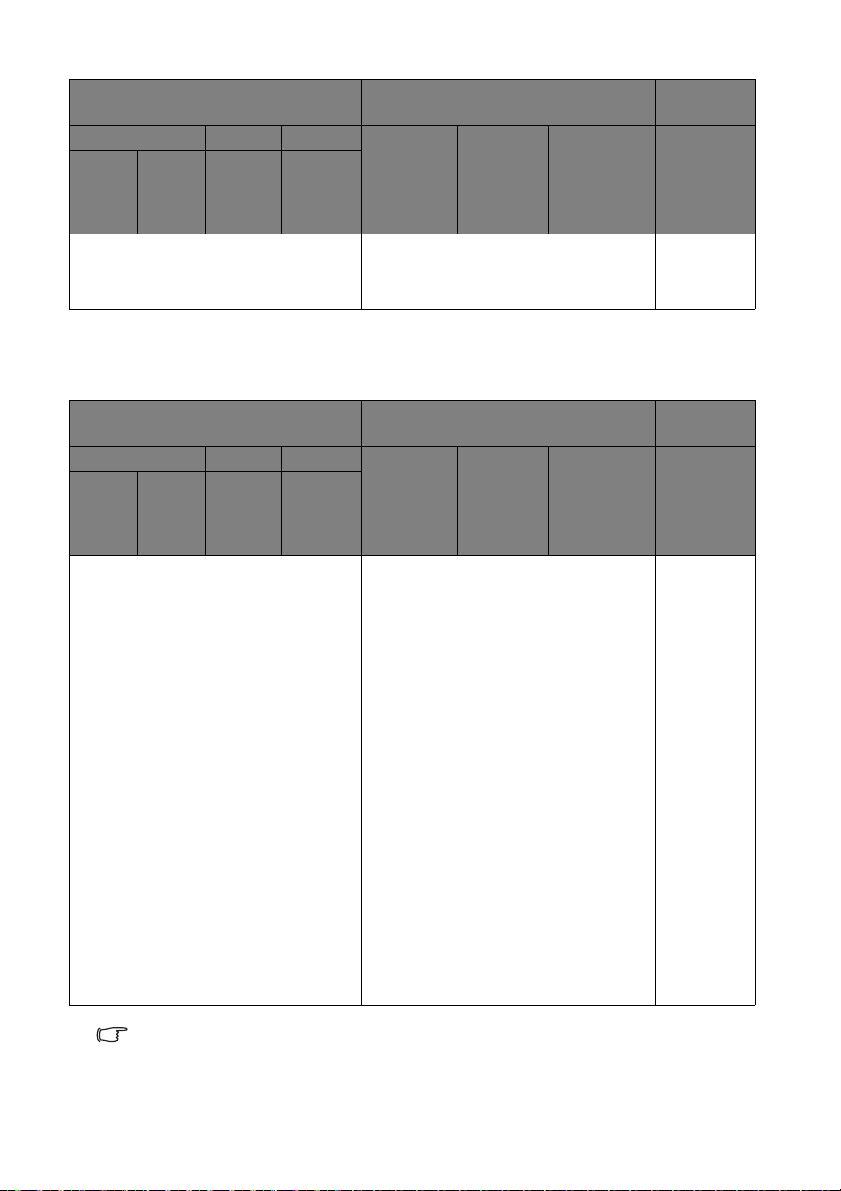
Veličina ekrana Udaljenost od zaslona [mm] Pomak
[mm]
Dijagonala Širina Visina Najmanja
Inča mm mm mm
udaljenost
Prosječno Najveća
udaljenost
A [mm] u
načinu
rada s
širokim
zaslonom
200 5080 4428 2491 6190 7722 9254 374
250 6350 5535 3113 7737 9652 11567 467
300 7620 6641 3736 9285 11583 13881 560
SW916
Format zaslona je 16:10 i format projicirane slike je 16:10.
Veličina ekrana Udaljenost od zaslona [mm] Pomak
[mm]
Dijagonala Širina Visina Najmanja
Inča mm mm mm
udaljenost
50 1270 1077 673 1581 1972 2363 77
60 1524 1292 808 1897 2367 2836 93
70 1778 1508 942 2213 2761 3309 108
80 2032 1723 1077 2529 3155 3781 124
90 2286 1939 1212 2846 3550 4254 139
100 2540 2154 1346 3162 3944 4727 155
110 2794 2369 1481 3478 4339 5199 170
120 3048 2585 1615 3794 4733 5672 186
130 3302 2800 1750 4110 5128 6145 201
140 3556 3015 1885 4426 5522 6617 217
150 3810 3231 2019 4743 5916 7090 232
160 4064 3446 2154 5059 6311 7563 248
170 4318 3662 2289 5375 6705 8036 263
180 4572 3877 2423 5691 7100 8508 279
190 4826 4092 2558 6007 7494 8981 294
200 5080 4308 2692 6323 7889 9454 310
250 6350 5385 3365 7904 9861 11817 387
300 7620 6462 4039 9485 11833 14180 464
Prosječno Najveća
udaljenost
A [mm] u
načinu
rada s
širokim
zaslonom
Uslijed varijacija u optičkim komponentama, u ovim iznosima postoji tolerancija od 5%. Tvrtka BenQ
preporučuje da u slučaju trajne ugradnje projektora izvedete fizičku provjeru veličine i udaljenosti
projiciranja korištenjem projektora na odabranoj lokaciji prije same ugradnje, kako biste utvrdili
toleranciju za ovu optičku karakteristiku projektora. Ovo vam može pomoći pri određivanju točnog
položaja postavljanja, kako bi najbolje odgovarao vašoj lokaciji ugradnje.
Postavljanje projektora22
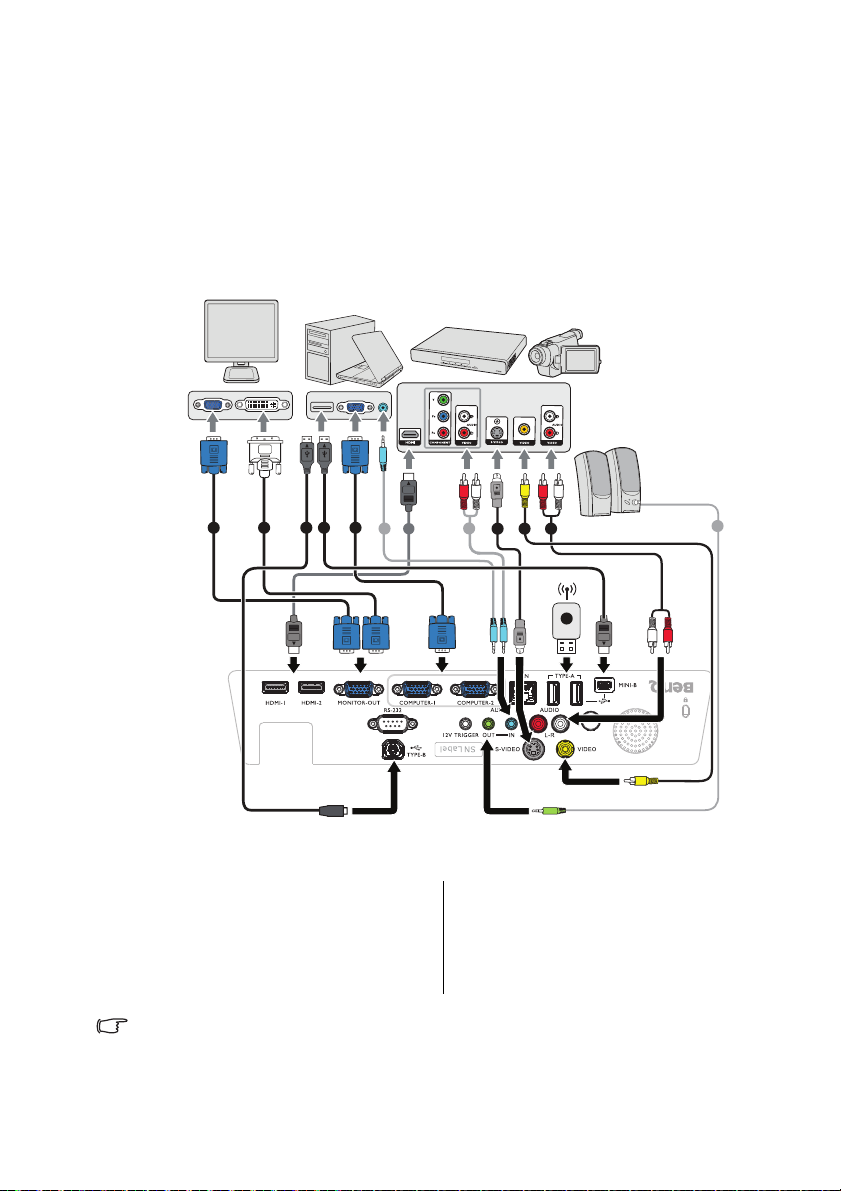
Povezivanje
Prijenosno ili stolno računalo
A/V uređaj
Zvučnici
Monitor
(VGA)
(DVI)
ili
Tijekom povezivanja izvora signala na projektor:
1. Isključite napajanje sve opreme prije bilo kakvog povezivanja.
2. Za svaki izvor upotrijebite propisani signalni kabel.
3. Provjerite jesu li kabeli čvrsto priključeni.
Neki kabeli na dolje prikazanim povezivanjima nisu isporučeni uz projektor (pogledajte „Isporučene
komponente” na stranici 9). Te kabele možete kupiti u trgovinama s elektroničkom robom.
1 2 13 3
4
7
7
576
8
9
1. VGA kabel
2. VGA u DVI-A kabel
3. USB kabel
4. HDMI kabel
5. S-video kabel
Velik broj prijenosnih računala tijekom priključivanja projektora ne uključuje svoj vanjski video
priključak. Vanjski prikaz često se uključuje i isključuje kombinacijom tipki FN + F3 ili CRT/LCD. Na
prijenosnom računalu potražite funkcijsku tipku označenu CRT/LCD ili funkcijsku tipku s oznakom
monitora. Istodobno pritisnite tipku FN i označenu funkcijsku tipku. Točnu kombinaciju tipki potražite u
dokumentaciji vašeg prijenosnog računala.
6. Video kabel
7. Audio kabel
8. Audio L/D kabel
9. USB memorijski pogon/USB
bežični modul
Povezivanje 23

Povezivanje video uređaja
Projektor i video uređaj dovoljno je povezati putem samo jedne od gornjih metoda
povezivanja. Međutim, svaka od njih pruža različite razine kvalitete video signala.
Metoda koju odaberete najvjerojatnije će ovisiti o dostupnosti odgovarajućih
priključaka na projektoru i video uređaju, kako je opisano u daljnjem tekstu.
Naziv priključka Izgled stezaljke Kvaliteta slike
HDMI Najbolja
Komponentni video Bolja
S-Video Dobro
Video Normalno
Povezivanje audiopriključaka
Projektor ima jedan ugrađeni monofoni zvučnik koji omogućuje osnovnu
reprodukciju zvuka namijenjenu prvenstveno prezentacijama poslovnih podataka.
On nije namijenjen, ni oblikovan, za reprodukciju stereo zvuka koji se koristi u kućni
sustavima zabave i kućnom kinu. Bilo koji stereo audioulaz (ako postoji) miješa se
u uobičajeni mono audioizlaz putem zvučnika projektora.
Ugrađeni zvučnik bit će isključen kad je priključena AUDIO OUT priključnica.
• Projektor može reproducirati samo mješoviti monofoni audio, čak i kad je priključen stereo
audioulaz. Više pojedinosti potražite u „Povezivanje audiopriključaka” na stranici 24.
• Ako se odabrana slika ne prikazuje nakon uključivanja projektora, a odabrali ste ispravan izvor
video signala, provjerite je li video uređaj uključen i ispravan. Također provjerite jesu li kabeli
pravilno priključeni.
Povezivanje24
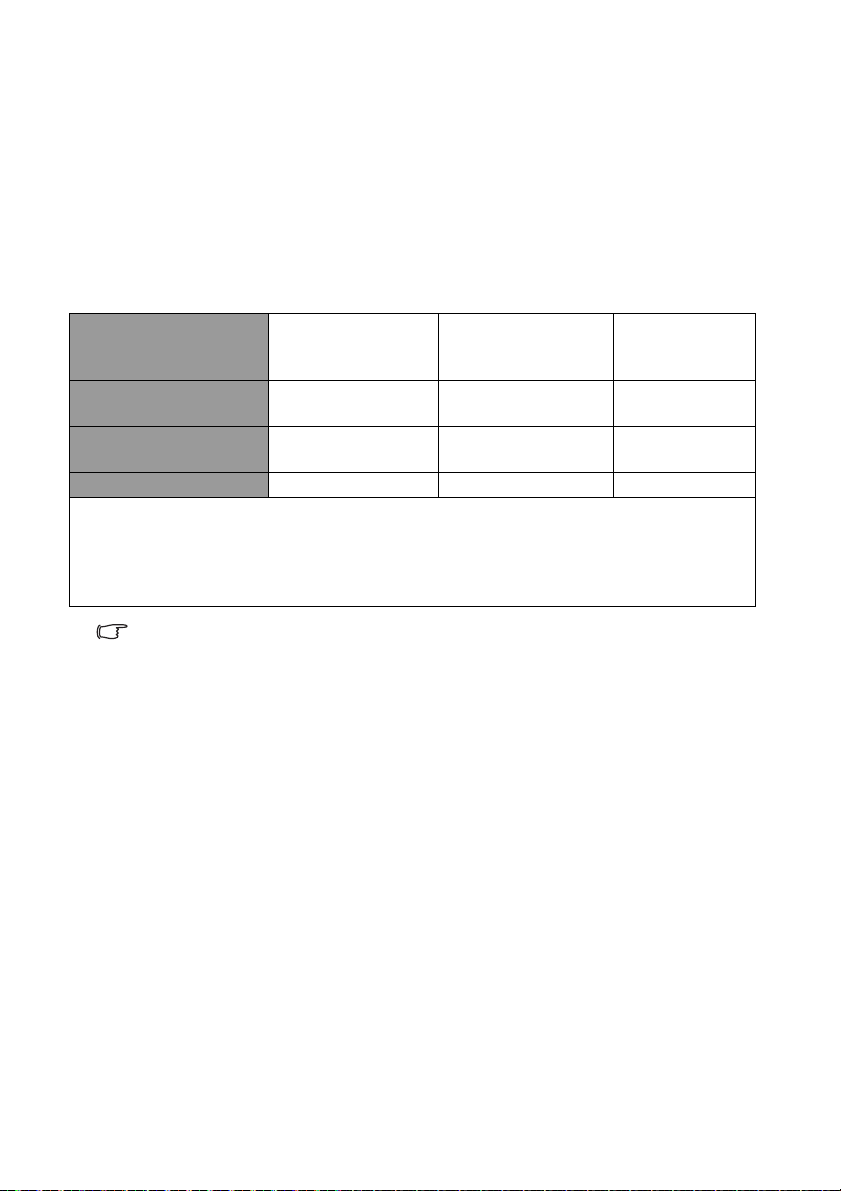
Reprodukcija zvuka kroz projektor
Za vrijeme prezentacija možete koristiti zvučnik projektora (miješani mono) i
možete spojiti zasebne zvučnike s pojačalom na priključnicu audio izlaza projektora
AUDIO OUT.
Ako posjedujete zaseban zvučni sustav, audioizlaz svog videouređaja vjerojatno
ćete željeti povezati na taj zvučni sustav, umjesto na monofoni zvučnik projektora.
Nakon povezivanja zvukom možete upravljati putem zaslonskih izbornika
projektora.
Donja tablica opisuje metode spajanja za različite uređaje i izvor zvuka.
Uređaj Računalo Komponenta/
Utičnica ulaza za S-
Video signal
Priključak za audio ulaz AUDIO IN
(mini priključak)
Projektor možete
reproducirati zvuk iz...
Audio izlazni priključak AUDIO OUT AUDIO OUT AUDIO OUT
Odabrani ulazni signal određuje zvuk koji će se reproducirati kroz zvučnik projektora, a koji
zvuk će se odašiljati iz projektora kad je spojena priključnica audio izlaza AUDIO OUT. Ako
odaberete COMPUTER/PC signal, projektor može reproducirati zvuk koji se prima na
AUDIO IN mini utičnici. Ako odaberete COMPONENT/VIDEO signal, projektor može
reproducirati zvuk koji se prima na AUDIO (L/R) utičnici.
Projektor može reproducirati zvuk ako se priključi u RJ45 ili ako USB kabel prenosi audio signal.
Nema potrebe za priključivanjem audio kabela kada je odabran USB zaslon ili mrežni prikaz.
AUDIO IN
(mini priključak)
AUDIO (L/R) HDMI
AUDIO (L/R) HDMI
HDMI 1/2
Povezivanje 25
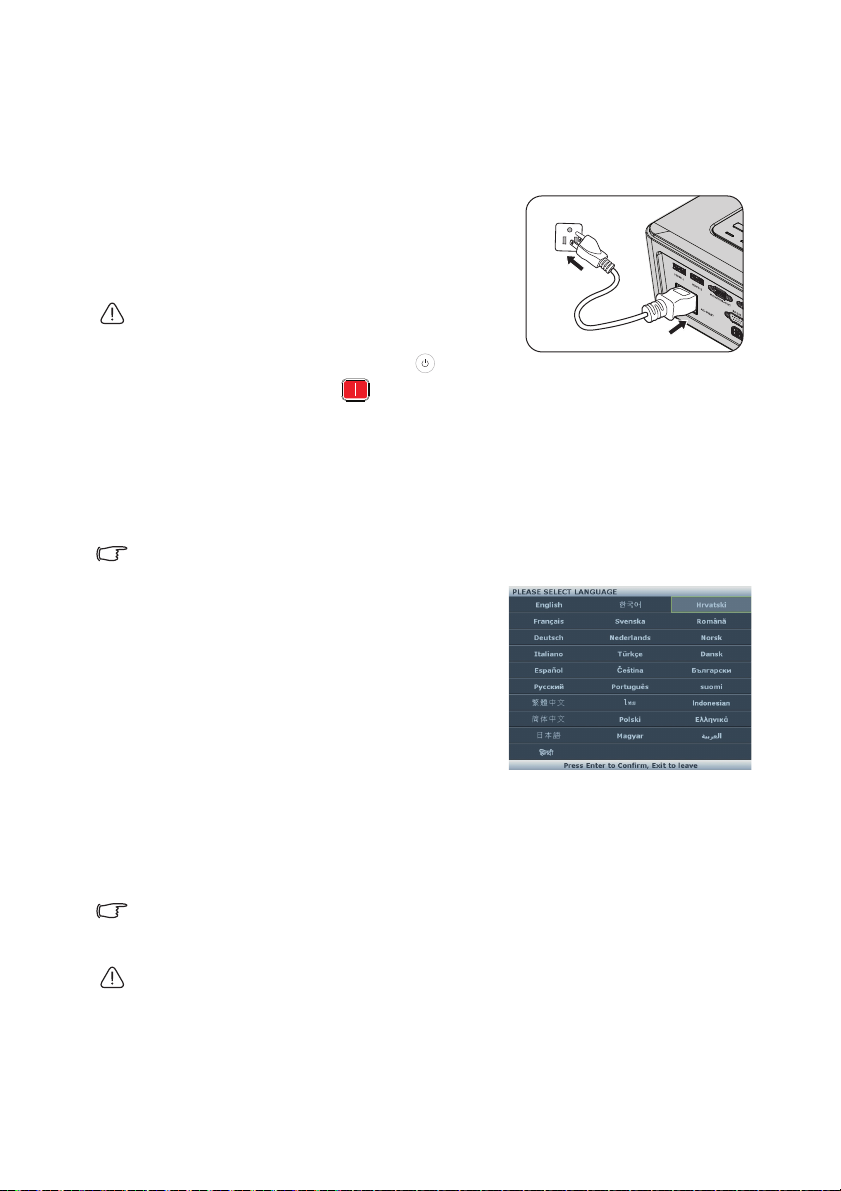
Korištenje
Uključivanje projektora
1. Uklonite poklopac leće.
2. Kabel napajanja priključite u projektor i u
električnu utičnicu. Uključite prekidač
napajanja utičnice (ako je ugrađen).
Provjerite da li Svjetlo pokazivača POWER
na projektoru nakon uključivanja napajanja
svijetli narančasto.
Da biste izbjegli opasnosti kao što su električni udar i požar, s
uređajem upotrebljavajte samo originalnu dodatnu opremu
(npr. kabel za napajanje).
3. Pritisnite POWER na projektoru ili
daljinskom upravljaču da biste pokrenuli projektor i zvuk. Pokazivač
Svjetlo pokazivača POWER trepće zeleno i ostaje u zelen dok je projektor
uključen.
Postupak pokretanja traje približno 30 sekundi. U kasnijoj fazi pokretanja
projicira se logotip.
Po potrebi okrećite prsten za fokusiranje kako biste prilagodili oštrinu slike.
Više pojedinosti o isključivanju zvuka potražite u „Isključivanje zvuka uključivanja/
isključivanja” na stranici 47.
Ako je projektor još vruć od prethodnog korištenja, prije uključivanja žarulje pokrenut će se ventilator
za hlađenje koji će raditi približno 90 sekundi.
4. Kako biste koristili OSD izbornike, prvo ih
postavite na vama poznat jezik.
5. Ako se od vas zatraži upis lozinke,
pritišćite tipke sa strelicama kako biste
upisali šesteroznamenkastu lozinku. Više
pojedinosti potražite u „Korištenje lozinke”
na stranici 34.
6. Uključite svu priključenu opremu.
7. Projektor će započeti s traženjem ulaznih
signala. Trenutno pretraživani ulazni signal
prikazan je u gornjem desnom kutu
zaslona. Ako projektor ne otkrije valjani
signal, prikazivat će se poruka „Nema signala” sve dok se ulazni signal ne
pronađe.
Željeni ulazni signal možete odabrati i pritiskom tipke SOURCE na projektoru
ili daljinskom upravljaču. Više pojedinosti potražite u „Prebacivanje ulaznog
signala” na stranici 37.
Ako frekvencija/razlučivost ulaznog signala nadmašuje radni opseg projektora, na praznom zaslonu
bit će prikazana poruka „Izvan opseba”. Promijenite u ulazni signal koji je kompatibilan s
razlučivošću projektora ili smanjite postavke ulaznog signala. Više pojedinosti potražite u „Tablica
vremena” na stranici 89.
Ako želite očuvati životni vijek žarulje, kada jednom uključite projektor, pričekajte barem 5 minuta prije
njegova isključivanja.
Korištenje26

Prilagođavanje projicirane slike
PUSH
1
2
Prilagođavanje kuta projiciranja
Projektor je opremljen 1 nožicom za brzo prilagođavanje i 1 stražnjom nožicom za
prilagođavanje. Pomoću njih se može prilagoditi visina slike i kut projiciranja slike.
Prilagodba projektora:
1. Pritisnite tipku nožice za brzo
prilagođavanje i podignite prednji dio
projektora. Kad sliku postavite u željeni
položaj, otpustite gumb za brzo
oslobađanje kako bi se nožica fiksirala u
svom položaju.
2. Uvijanjem stražnje nožice za
prilagođavanje možete fino prilagoditi
vodoravan kut.
Ako želite uvući nožicu, podignite projektor dok
pritišćete gumb za brzo oslobađanje, a zatim
polagano spustite projektor. Stražnju nožicu za prilagođavanje uvrćite u suprotnom
smjeru.
Ako se projektor ne postavi na ravnu površinu ili ako ravnine projektora i zaslona
nisu međusobno okomite, projicirana slika bit će trapezoidna. Više o ispravljanju
ove situacije potražite u „Ispravljanje osnovnog položaja” na stranici 28.
• Ne gledajte u objektiv dok je žarulja uključena. Snažno svijetlo žarulje može izazvati oštećenje
vida.
• Budite pažljivi tijekom upotrebe gumba za prilagođavanje jer se on nalazi u blizini ventilacijskog
otvora iz kojeg izlazi vrući zrak.
Automatsko prilagođavanje slike
U nekim slučajevima potrebno je optimizirati kvalitetu slike. To ćete učiniti tako da
pritisnete gumb AUTO na projektoru ili daljinskom upravljaču. U roku 3 sekunde
ugrađena će funkcija inteligentnog automatskog prilagođavanja prilagoditi
vrijednosti Frekvencija i Sat kako bi se pružila najbolja kvaliteta slike.
Informacije o trenutnom izvoru bit će prikazane u gornjem lijevom kutu zaslona
tijekom 3 sekunde.
•Zaslon će biti prazan za vrijeme rada funkcije AUTO.
•Ova će funkcija biti dostupna samo kad se odabere signal iz računala (analog RGB).
Korištenje 27
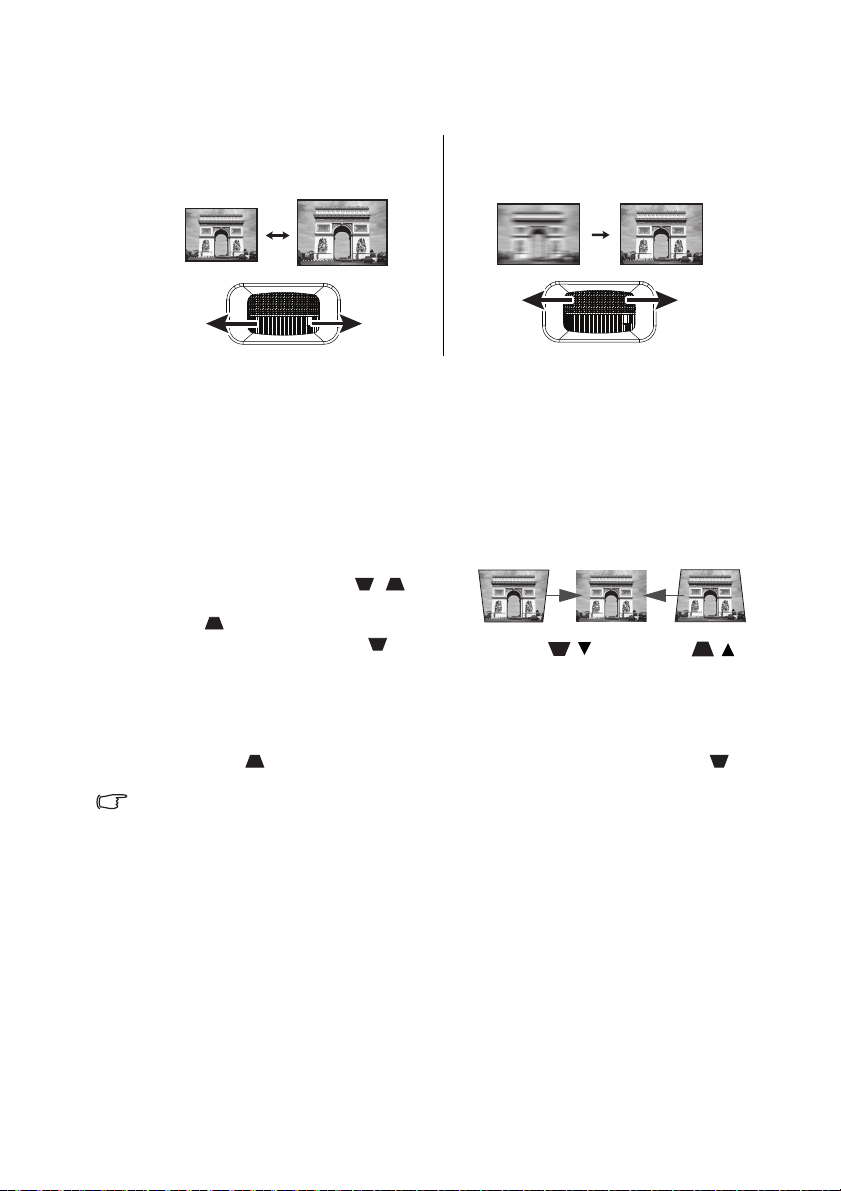
Fino prilagođavanje veličine i oštrine slike
Pritišćite / .Pritišćite / .
1. Uz pomoć prstena za
ZUMIRANJE namjestite željenu
veličinu projicirane slike.
2. Nakon toga pomoću prstena za
FOKUSIRANJE izoštrite sliku.
Ispravljanje osnovnog položaja
Osnovni položaj se odnosi na situaciju u kojoj je projicirana slika uočljivo šira pri
vrhu ili pri dnu. Pojavljuje se kad ravnina projektora nije okomita na ravninu
zaslona.
Da bi to ispravili, osim prilagođavanja visine projektora, moguće je i ručno
ispravljanje pomoću Automatski Keystone ili Osnovni položaj prema jednom od
sljedećih koraka.
• Korištenje daljinskog upravljača
Ako želite prikazati stranicu za ispravljanje
osnovnog položaja, pritisnite / na
projektoru ili daljinskom upravljaču.
Pritišćite kako biste ispravili osnovni
položaj pri vrhu slike. Pritišćite kako
biste ispravili osnovni položaj pri dnu slike.
• Korištenje OSD izbornika
1. Pritisnite MENU/EXIT i zatim pritišćite ◄/► dok se ne istakne izbornik Prikaz.
2. Pritisnite ▼ kako biste označili Osnovni položaj, a zatim pritisnite MODE/
ENTER. Prikazuje se stranica ispravljanja Osnovni položaj.
3. Pritisnite kako biste ispravili trapezoidnost pri vrhu slike ili pritisnite
kako biste ispravili trapezoidnost pri dnu slike.
Funkcija je dostupna samo za SH915.
Korištenje28

Ispravljanje 2D geometrija
NETWORK
SETTING
Funkcija 2D geometrija omogućava šire područje za ugradnju projektora u
usporedbi s konvencionalnim projektorima s ograničenim pozicioniranjem ispred
zaslona.
Da biste to ispravili, morat ćete ručno ispraviti nakon jednog od sljedećih koraka.
• Korištenje projektora ili daljinskog
upravljača
Pritisnite / / / na projektoru ili
daljinskom upravljaču za prikaz stranice 2D geometrija.
Pritisnite / za podešavanje vertikalnih vrijednosti
između -30 i 30. Pritisnite / za podešavanje
horizontalnih vrijednosti između -25 i 25.
• Korištenje OSD izbornika
1. Pritisnite MENU/EXIT i zatim pritišćite ◄/►
dok se ne istakne izbornik Prikaz.
2. Pritisnite ▼ kako biste označili 2D
geometrija, a zatim pritisnite MODE/
ENTER. Prikazuje se stranica 2D
geometrija.
3. Pritisnite / / / za podešavanje
vrijednosti geometrije.
•Koristeći tipku QUICK INSTALL
1. Pritisnite QUICK INSTALL na daljinskom upravljaču.
2. Pritisnite ▼ kako biste označili 2D
geometrija, a zatim pritisnite MODE/
ENTER. Prikazuje se stranica 2D
geometrija.
3. Pritisnite / / / za podešavanje
vrijednosti geometrije.
• Funkcija je dostupna samo za SW916.
• Zbog 3D sadržaja, 2D geometrija će se promijeniti samo u 1D V-geometriju
NETWORK
SETTING
Korištenje 29
